Bài viết được tư vấn chuyên môn bởi ông Võ Văn Hiếu – Giám đốc kỹ thuật của Trung tâm sửa chữa điện lạnh – điện tử Limosa.
Nếu bạn đang gặp phải tình trạng lỗi iphone không copy paste khi sử dụng thiết bị di động và đang không biết nên xử lý ra sao? Thì đây là các cách Trung tâm sửa chữa điện lạnh – điện tử Limosa đã thử và chia sẻ lại với bạn.
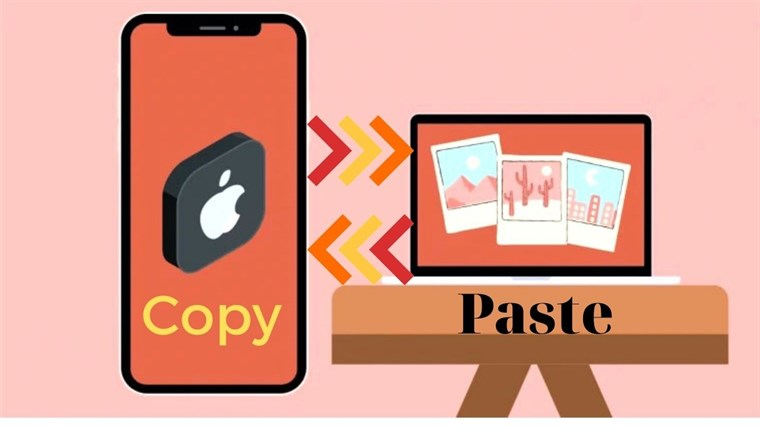
MỤC LỤC
- 1. Nguyên nhân của lỗi iphone không copy paste
- 2. Cách khắc phục tình trạng lỗi iphone không copy paste
- 2.1. Khởi động lại điện thoại
- 2.2. Sửa lỗi iphone không copy paste bằng cách cập nhật ứng dụng
- 2.3. Cập nhật phiên bản iOS mới nhất
- 2.4. Gỡ và cài đặt lại ứng dụng để chữa lỗi iphone không copy paste
- 2.5. Tắt các ứng dụng chạy ngầm
- 2.6. Đăng xuất và thử đăng nhập lại
- 2.7. Tắt chế độ Tiết kiệm pin
- 2.8. Đợi 1 vài ngày để Apple khắc phục lại tình trạng bị lỗi sao chép và dán
- 2.9. Khôi phục cài đặt gốc
- 2.10. Sử dụng máy tính thay cho điện thoại
1. Nguyên nhân của lỗi iphone không copy paste
Trong trường hợp bạn đang sử dụng thì gặp phải lỗi iPhone không copy paste được thì có thể là do các nguyên nhân sau đây:
Lỗi sau khi cập nhật phiên bản iOS mới: iPhone thường sẽ ra mắt các phiên bản iOS mới để đáp ứng nhu cầu của các iFan. Tuy nhiên, cũng không ít trường hợp, khi cài đặt phiên bản mới nhất với nhiều tính năng thú vị cho người dùng nhưng vẫn còn một số vấn đề nhỏ, trong đó có liên quan đến vấn đề sao chép cũng như dán trên điện thoại. Ngoài ra, đôi khi bạn cũng sẽ gặp tình trạng điện thoại Iphone bị lỗi font chữ sau khi cập nhật phiên bản mới.
iPhone của bạn đột nhiên bị đóng băng: Đây có thể nguyên nhân khiến cho bạn không thể áp dụng cách thức thông thường để cách copy và paste. Điện thoại Iphone của bạn cũng sẽ gặp tình trạng bị block không sử dụng được các tính năng khác.
Các ứng dụng trên iPhone như Facebook, Zalo… bị lỗi: Coặc cũng có thể phiên bản của ứng dụng bạn đang sử dụng trước đây không hỗ trợ chức năng sao chép truyền thống. Đây cũng là lý do tại sao lại có iphone của bạn gặp phải lỗi không copy paste.

2. Cách khắc phục tình trạng lỗi iphone không copy paste
2.1. Khởi động lại điện thoại
Đây có thể nói là một trong những cách sửa chữa các lỗi cơ bản khi điện thoại gặp bất kỳ sự cố nào đó. Việc khởi động lại điện thoại giúp chiếc smartphone của bạn được ổn định hơn và có thể khắc phục những lỗi xung đột của các ứng dụng.
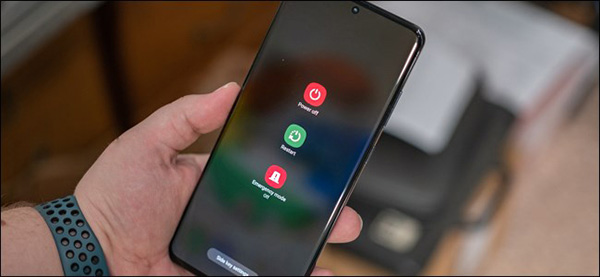
2.2. Sửa lỗi iphone không copy paste bằng cách cập nhật ứng dụng
Nếu bạn đang sử dụng một phiên bản ứng dụng nào đó cũ, có thể sẽ làm cho điện thoại gặp phải sự cố không copy và paste được. Vì vậy, hãy kiểm tra và tiến hành cập nhật lại phần mềm đó nhé.
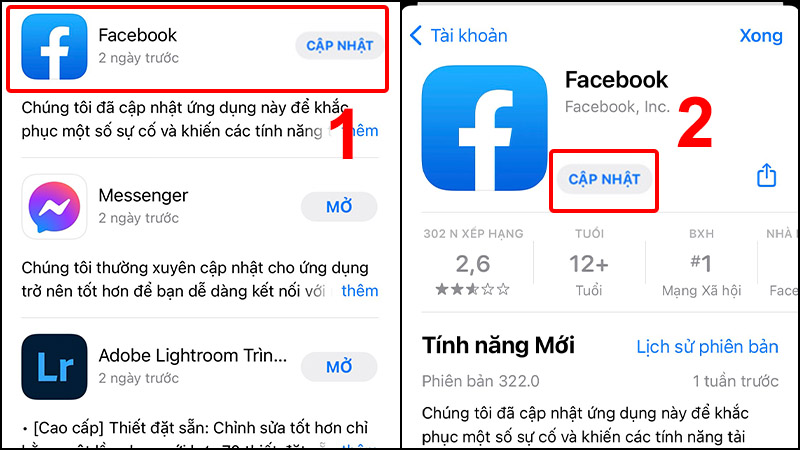
2.3. Cập nhật phiên bản iOS mới nhất
Bên cạnh việc sử dụng phiên bản ứng dụng cũ thì các tình huống không cập nhật iOS phiên bản mới cũng có thể sẽ khiến bạn gặp phải lỗi không copy paste như bình thường. Chính vì thế, nếu đã sử dụng iphone, bạn cần quan tâm cập nhật phiên bản iOS mới nhất để sửa chữa các lỗi không mong muốn cũng như có thêm các tính năng mới từ nhà sản xuất nhé.
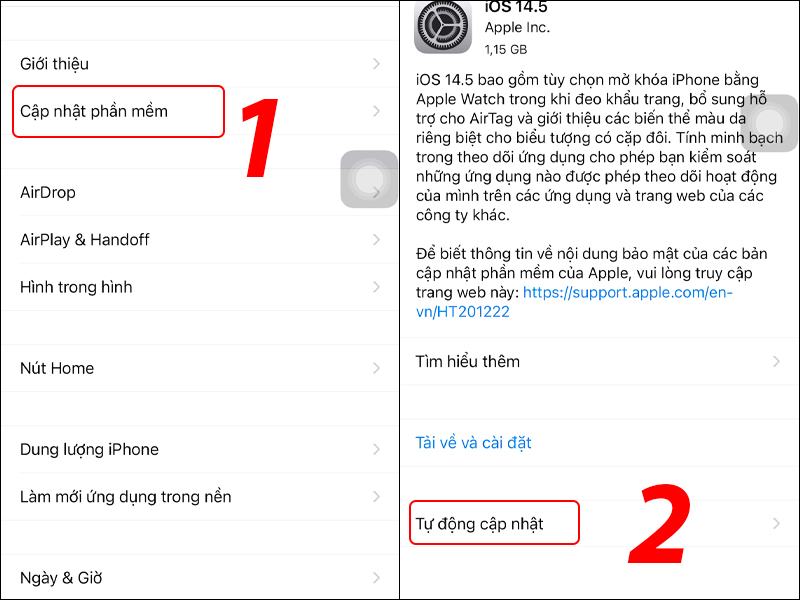
2.4. Gỡ và cài đặt lại ứng dụng để chữa lỗi iphone không copy paste
Nếu đã thử qua 3 cách đã nêu mà nhưng vẫn chưa thể khắc phục được lỗi không copy paste khi sử dụng iPhone, thì cách tiếp theo là bạn hãy thử gỡ và cài đặt lại ứng dụng một lần nữa nhé.

2.5. Tắt các ứng dụng chạy ngầm
Không loại trừ trường hợp iPhone của bạn đang có quá nhiều ứng dụng chạy ngầm. Điều này cũng có thể là một nguyên nhân khiến cho vài ứng dụng bị lỗi trong quá trình sử dụng. Chính vì thế, hãy thử tắt hết các ứng dụng hiện đang chạy ngầm và thử thao tác copy paste lại nhé!
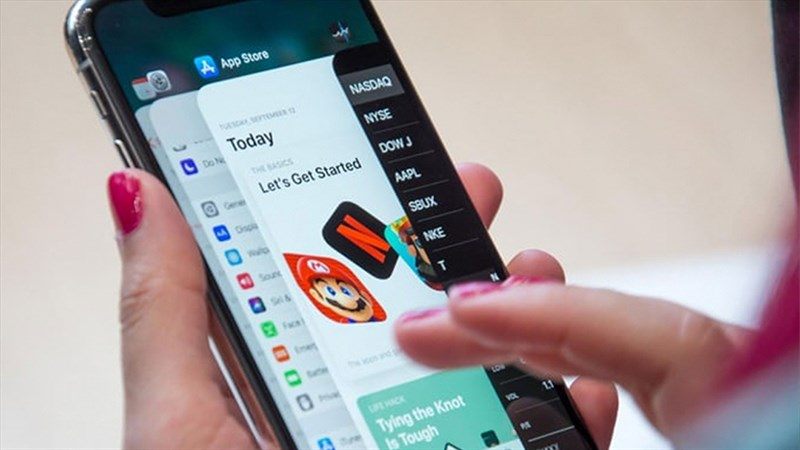
2.6. Đăng xuất và thử đăng nhập lại
Trường hợp bạn đang sử dụng các ứng dụng cần đăng nhập như Facebook, Zalo, Gmail… bạn có thể thử đăng xuất và đăng nhập lại ứng dụng. Cách này đôi khi có thể giúp bạn khắc phục được một số vấn đề, trong đó có tình trạng iphone bị lỗi không copy paste.
2.7. Tắt chế độ Tiết kiệm pin
Chế độ này có tác dụng giúp cho điện thoại của bạn sẽ được tiết kiệm pin hơn so với bình thường. Bởi vì tính năng này có thể hạn chế, làm giảm hiệu suất của nhiều tác vụ, cũng như các ứng dụng trên điện thoại. Và có thể trong đó có cả việc copy paste Bạn có thể thử tắt chế độ tiết kiệm pin đi và thao tác lại trên iPhone của bạn xem thế nào nhé.
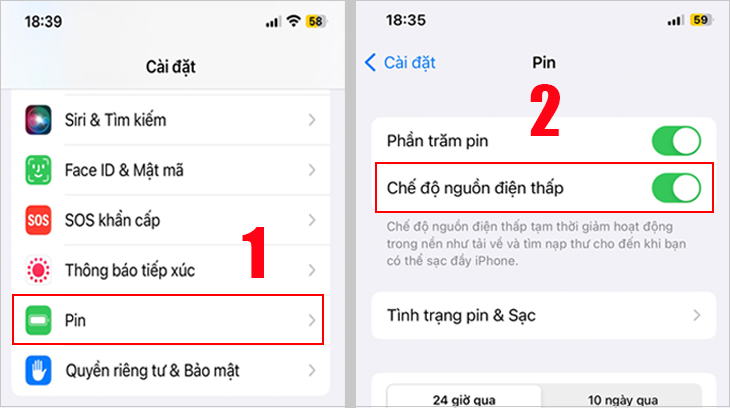
2.8. Đợi 1 vài ngày để Apple khắc phục lại tình trạng bị lỗi sao chép và dán
Đôi khi sau những phiên bản iOS lớn sẽ xảy ra các lỗi lặt vặt trên máy, và lỗi không copy paste là một trong số đó.
Nếu vậy, bạn cần chờ đợi vài ngày để Apple hoặc Facebook sửa lỗi, cho ra các bản cập nhật nhỏ.
2.9. Khôi phục cài đặt gốc
Đôi khi điện thoại bạn đang sử dụng rơi vào tình trạng có quá nhiều cài đặt. Điều này dẫn đến các xung đột về cài đặt giữa những phần mềm hoặc ứng dụng. Bạn có thể khắc phục lỗi này bằng cách thức khôi phục lại cài đặt gốc cho iPhone.
Tuy nhiên, một lưu ý quan trọng là trước khi tiến hành khôi phục lại cài đặt gốc, bạn hãy sao lưu lại dữ liệu điện thoại của mình. Công đoạn này là để phòng trường hợp bị mất hết các dữ liệu quan trọng sau khi khôi phục cài đặt gốc.
2.10. Sử dụng máy tính thay cho điện thoại
Trong trường đang quá gấp để copy và paste một nội dung gì đó, bạn hãy dùng máy tính để thay thế. Đây chỉ là giải pháp tạm thời trong thời gian chờ sửa chữa lỗi trên iphone mà thôi.
Trên đây là nguyên nhân và 10 cách khắc phục lỗi iphone không copy paste cho các bạn nào đang quan tâm. Hy vọng các phương thức từ Trung tâm sửa chữa điện lạnh – điện tử Limosa có thể giúp bạn giải quyết được lỗi trên dế yêu một cách nhanh chóng. Nếu có thêm yêu cầu cần hỗ trợ nào khác, mời bạn gọi số HOTLINE 1900 2276.

 Thời Gian Làm Việc: Thứ 2 - Chủ nhật : 8h - 20h
Thời Gian Làm Việc: Thứ 2 - Chủ nhật : 8h - 20h Hotline: 1900 2276
Hotline: 1900 2276




